[종합가이드] 3분 안에 AVI를 MOV로 자유롭게 변환하는 방법!
유튜버, 블로거, 비디오 아티스트, 편집자, 영화 제작자 사이에서 널리 사용되는 두 가지 인기 동영상 형식은 AVI와 MOV입니다. 더 일반적인 형식은 AVI이지만 화질이 떨어지고 MOV보다 더 큰 파일 크기가 필요합니다. 따라서 많은 사용자가 AVI를 MOV로 변환해야 할 필요성을 느낍니다. 여러분도 이러한 사용자 중 한 명이지만 프로세스를 수행하는 방법을 모르시나요? 이 기사에서는 모바일 및 컴퓨터 장치에서 AVI를 MOV로 즉시 변환할 수 있는 10가지 AVI to MOV 변환기에 대해 자세히 알아볼 수 있습니다.
Windows 11/10에서 AVI를 MOV로 변환하는 방법
시장에는 유료, 무료 및 부가 가치 옵션을 포함하여 Window 11/10에서 사용할 수 있는 많은 비디오 변환기가 있습니다. 기능 및 사용 편의성과 같은 측면에서 서로 다릅니다. 자신에게 가장 적합한 변환 소프트웨어를 선택하세요. 하지만 대부분의 사람들은 가장 좋은 것을 알지 못하며 자주 묻는 질문이 Windows에서 AVI를 MOV로 어떻게 변환하나요? 걱정하지 마세요, 세 가지 소프트웨어를 알려드릴 테니 읽고 자신에게 가장 적합한 것을 결정하세요
1. HitPaw Video Converter
오디오와 비디오를 변환하려면, HitPaw Video Converter는 AVI와 MOV를 포함한 800개 이상의 형식을 지원하므로 반드시 히트 목록에 올려야 합니다. 동영상을 60배 빠른 속도로 AVI를 MOV 형식으로 쉽게 변환할 수 있습니다. HitPaw Video Converter 사용법을 배우기 위해 계속 공을 굴리세요? 지금까지는 Windows 버전 만 있지만 곧 Mac 버전이 제공 될 예정입니다. 창에서 완벽하게 효율적으로 작업할 수 있습니다. 사용하기 쉬운 기능과 사용자 친화적 인 인터페이스로 인해 매우 인기가 있으며 수백만 명의 사용자가 있습니다. HitPaw로 AVI를 MOV로 변환하는 방법을 살펴봅시다:
장치에 HitPaw가 설치되어 있지 않은 경우, 를 눌러 빠른 설정을 하세요. 지금 바로 사용할 수 있는 무료 소프트웨어입니다.
1단계 '파일 추가'를 누르거나 파일을 소프트웨어로 드래그하여 파일을 업로드합니다.
2단계 원하는 형식을 선택합니다. 변환하기 전에 오른쪽 상단에 있는 하드웨어 가속 감지 탭을 누르면 더 빠르게 변환할 수 있습니다. 그런 다음 "변환"을 눌러 원하는 결과를 얻으세요.
3단계 "변환됨" 탭을 열어 변환된 파일을 확인합니다.
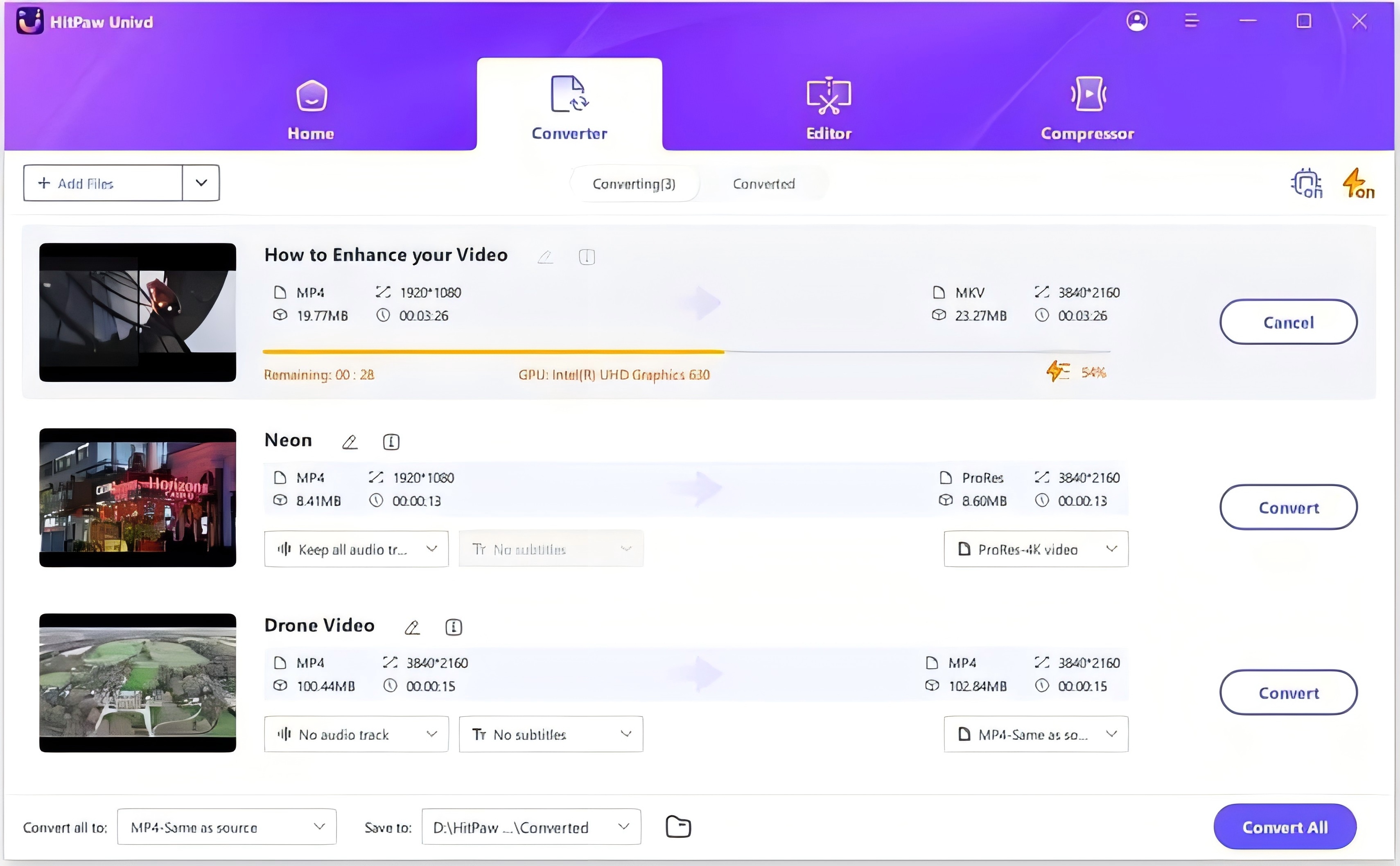
- 쉬운 사용, 워터마크 없음, 제한 없음
- 100% 안전, 바이러스 없음
- 시간 절약, Windows 기기용 동영상 변환기
2. 윈도우 미디어 플레이어
윈도우 사용자가 노트북이나 컴퓨터에서 뮤직 비디오와 영화를 재생할 수 있는 무료 윈도우 기반 플레이어입니다. 비디오 편집 소프트웨어/비디오 변환기와 달리, 윈도우 미디어 플레이어는 멀티미디어 플레이어로 설계되었습니다. 일부 사용자는 이 소프트웨어를 사용하여 동영상을 .avi 형식에서 .mov 형식으로 전환하기도 합니다. 하지만 음질 선택을 조정할 수 있는 옵션이 많지 않습니다.
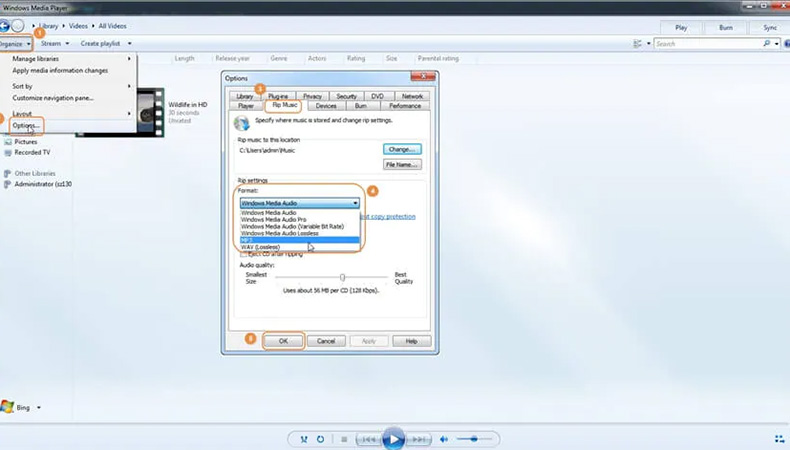
3. VLC 미디어 플레이어
대부분의 PC에서 AVI to MOV 변환기처럼 사용할 수 있는 가장 인기 있는 소프트웨어는 VLC 미디어 플레이어입니다. 스트리밍 프로토콜, 비디오, 멀티미디어 파일을 재생하고 AVI를 MOV 파일로 전환하기 위한 크로스 플랫폼 무료 오픈 소스 미디어 플레이어입니다. 일반적으로 PC에는 이 애플리케이션이 설치되어 있습니다. .avi 파일을 .mov 파일로 변환하는 기본 단계를 읽어보세요. 구식 인터페이스를 받아들일 수 있다면 좋은 선택이 될 것입니다.
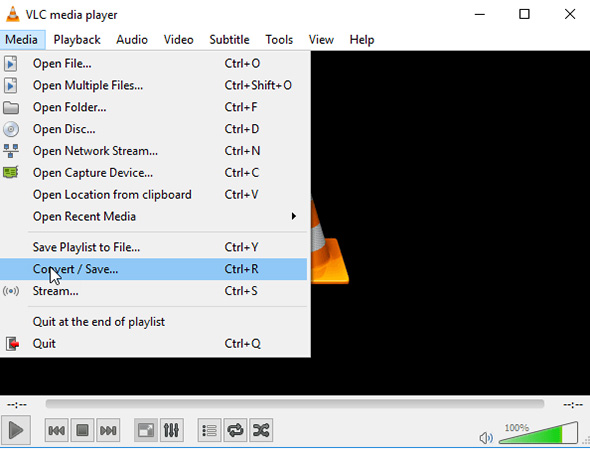
Mac에서 AVI를 MOV로 쉽게 변환하는 방법
Mac에서 AVI를 MOV로 변환하는 데 필요한 것은 좋은 변환 도구뿐입니다. avi를 mov Mac으로 쉽게 변환 할 수있는 수많은 소프트웨어가 있습니다. avi to mov 변환기의 단계와 단점을 알아 보려면 자세히 읽어보십시오.
1. QuickTime
애플은 사용자가 다양한 파일 형식의 HD 영화, 인터넷 비디오 및 개인 미디어를 볼 수 있도록 Windows Media Player와 같은 멀티미디어 플레이어를 설계했습니다. 이 놀라운 소프트웨어의 이름은 QuickTime Player입니다. 때때로 Mac 사용자는 비디오 변환기 응용 프로그램으로 사용하기도 하는데, 이는 QuickTime Player를 사용하여 파일을 .avi에서 .mov 형식으로 변환할 수 있음을 의미합니다. 따라야 할 단계는 다음과 같습니다.
- 'Finder' > '파일 열기'로 이동한 다음 AVI 파일을 선택합니다.
- 선택한 파일을 마우스 오른쪽 버튼으로 클릭하고 '연결 프로그램'을 누른 다음 QuickTime. 을 클릭합니다.
- 그런 다음 "파일" > "다른 이름으로 내보내기/내보내기"로 이동하여 동영상의 AVI 형식을 설정합니다. 안전한 위치로 이동하여 "저장"을 누릅니다.
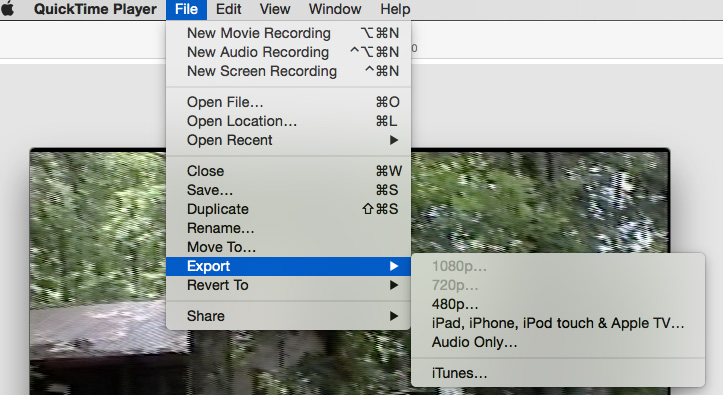
2. iMovie
또 다른 무료 미디어 플레이어인 iMovie를 사용하면 iOS 및 macOS 사용자가 동영상을 볼 수 있습니다. QuickTime과 마찬가지로 고급 동영상 편집 기능 iPad, iPhone 및 Mac에서 마무리 기능도 제공합니다.
- AVI 비디오를 선택하고 iMovie에서 엽니다.
- "파일"을 선택한 다음 "공유" > "파일"을 클릭합니다.
- 비디오 형식을 AVI로 설정하고 "최고(ProRes)"를 선택한 후 "다음"을 눌러 화질을 설정합니다. 안전한 위치를 검색하고 "저장"을 누릅니다.
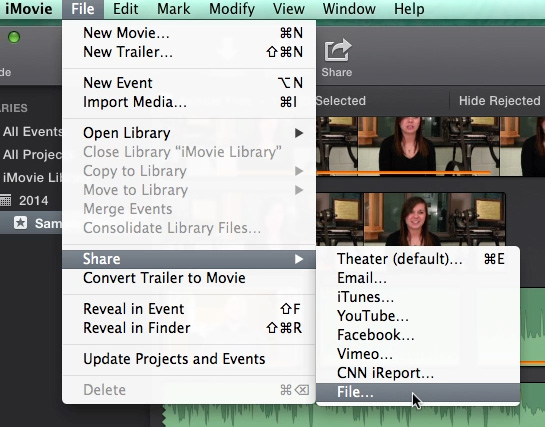
온라인에서 AVI를 MOV로 변환하는 무료 온라인 변환기
온라인에서 avi를 mov 형식으로 변환할 수 있는 몇 가지 서비스가 있습니다. 이러한 서비스를 사용하면 도구를 설치할 필요가 없습니다. 변환 페이지 URL을 찾으면 프로그램이 열립니다. 다음은 몇 가지 무료 온라인 변환기입니다.
HitPaw 온라인 동영상 변환기
HitPaw 온라인 동영상 변환기를 사용하여 동영상을 모든 형식으로 변환할 수 있습니다. 동영상을 편집하고 형식을 변경할 수 있는 완전 무료 온라인 도구입니다. 비디오 및 오디오 변환을 위해 800개 이상의 형식이 지원됩니다. 작은 크기의 파일에 대해 품질 손실 없이 더 빠른 변환 속도를 제공하여 몇 번의 클릭만으로 동영상을 AVI에서 MOV 형식으로 변환할 수 있습니다.

- 워터마크 없음, 제한 없음, 광고 없음
- 높은 수준의 보안
- 모든 기기에서 작동
- 손쉬운 사용
- 사용자 친화적인 인터페이스
Cloudconvert
Cloudconvert는 파일을 AVI에서 MOV 형식으로 변환하는 온라인 도구입니다. 고급 옵션으로 200개 이상의 형식을 지원합니다. 변환된 파일은 드롭박스 또는 구글 드라이브에서 열 수 있습니다. 하지만 초보자에게는 인터페이스가 약간 혼란스러울 수 있습니다.
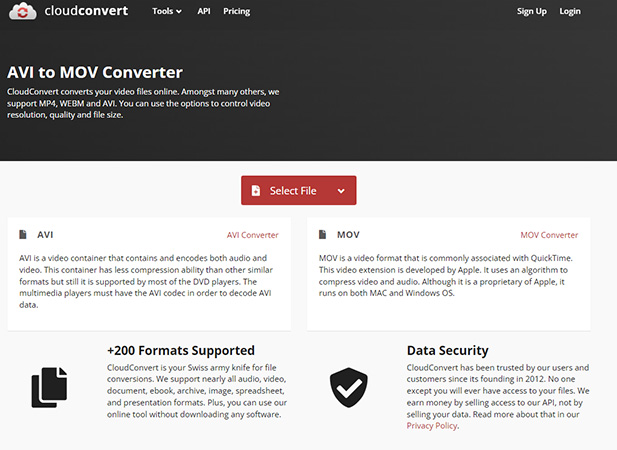
Freeconvert
프리컨버트는 AVI를 MOV 파일 형식으로 변환하는 무료 온라인 도구입니다. 고해상도 변환을 제공하며 '고급 설정'으로 이동하여 변환 매개변수를 미세 조정할 수 있습니다. 모든 기능을 사용하려면 프리미엄 버전으로 업그레이드해야 합니다.
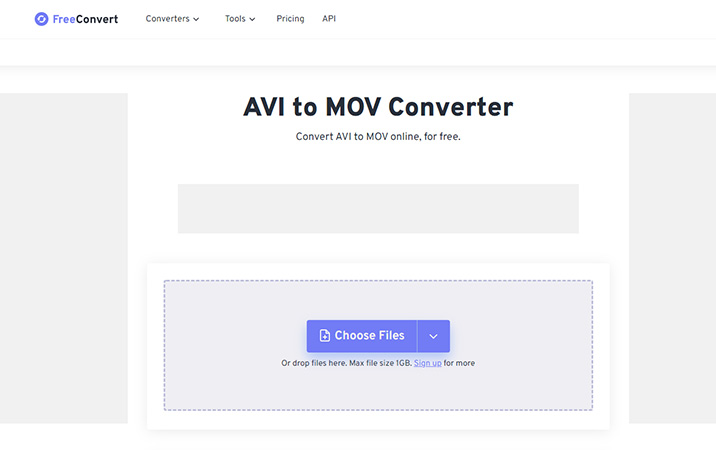
Convertio
Convertio는 빠르고 사용하기 쉬운 온라인 도구로, AVI를 MOV 형식으로 변환할 수 있습니다. 이 온라인 소프트웨어는 300개 이상의 다양한 형식을 지원합니다. 무료 버전은 파일당 100MB로 제한됩니다.
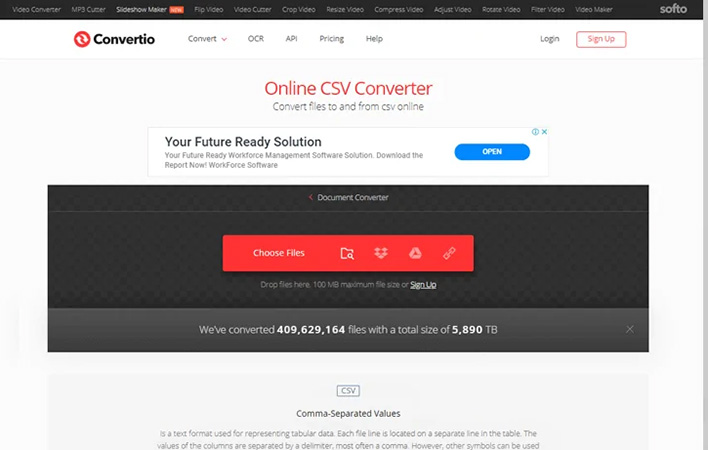
결론
10 가지 AVI to MOV 변환기를 배우고 나면 이제 3 분 이내에 AVI를 MOV로 자유롭게 변환하는 방법을 알게되었습니다. 모든 사용자에게 가장 적합하며 모든 사용자에게 적합한 HitPaw 비디오 변환기를 권장합니다. 수백만 명의 사용자가 파일을 AVI에서 MOV 형식으로 변환하는 데 사용하고 있습니다. 동영상을 효율적으로 편집하는 데 사용할 수도 있습니다. 심지어 유튜브를 MOV로 변환할 수도 있습니다. 모든 종류의 오디오/비디오를 변환하려면 HitPaw Video Converter를 사용하세요.






 HitPaw VikPea
HitPaw VikPea HitPaw FotorPea
HitPaw FotorPea

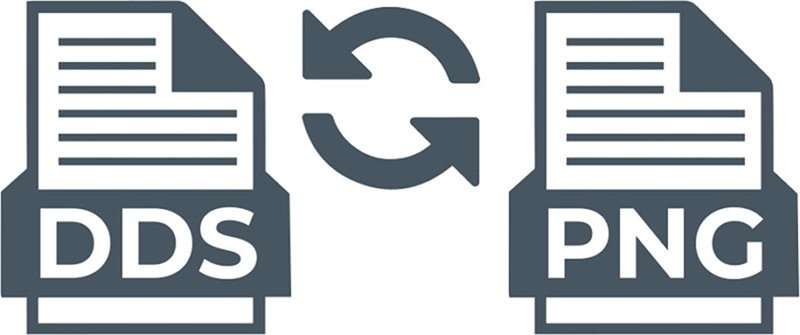

기사 공유하기:
제품 등급 선택:
김희준
편집장
새로운 것들과 최신 지식을 발견할 때마다 항상 감명받습니다. 인생은 무한하지만, 나는 한계를 모릅니다.
모든 기사 보기댓글 남기기
HitPaw 기사에 대한 리뷰 작성하기